TRIBUNSHOPPING.COM - Aplikasi Zoom banyak digunakan untuk keperluan rapat dan kuliah daring, serta webinar.
Sebagaimana telah banyak diketahui, Zoom merupakan salah satu aplikasi meeting online populer yang bisa diakses lewat beragam perangkat.
Tidak terkecuali laptop dan komputer, baik perangkat dengan sistem operasi Windows, macOS ataupun Linux.
Walaupun demikian, aplikasi ini tidak lepas dari sejumlah masalah pemakaian yang bisa saja terjadi.
Termasuk berupa suara yang tidak keluar saat mengikuti pertemuan atau meeting online menggunakan laptop.
Masalah ini tentu bisa mengganggu kelancaran komunikasi, terlebih jika terjadi saat agenda penting sedang berlangsung.
Kabar baiknya, ada beberapa cara mudah yang bisa dilakukan untuk mengatasi kendala tersebut.
Berikut Tribunshopping.com merangkum lima cara mengatasi Zoom yang tidak mengeluarkan suara di laptop.
1. Cek Setelan Volume Laptop

Tidak perlu begitu panik ketika mendapati suara yang tidak keluar saat meeting online dengan Zoom di laptop.
Sebab seperti yang sudah disebut di awal, ada beberapa cara mudah dan ampuh yang bisa dilakukan untuk mengatasinya.
Termasuk dengan memeriksa pengaturan atau setelan volume di laptop sebagai langkah awal.
Disebut demikian karena beberapa pengguna bisa saja lupa bahwa speaker laptopnya sedang dimatikan, atau mati secara tidak sengaja.
Untuk memeriksanya, buka pengaturan volume pada perangkat, biasanya ada di bagian pojok taskbar.
Pastikan tingkatan atau level volume di laptop tidak diatur terlalu rendah, serta setelan aplikasi Zoom tidak dalam keadaan mute.
Baca juga: Laptop Lemot Saat Booting? Ini 5 Penyebab dan Cara Mudah Mengatasinya
2. Periksa Pengaturan Audio di Zoom

Perlu diketahui, Zoom punya menu khusus untuk pengaturan audio yang kerap terlupakan oleh pengguna.
Untuk menyesuaikannya, ketuk ikon gir atau menu Settings alias Pengaturan setelah membuka aplikasi Zoom.
Kemudian pilih opsi Audio, periksa apakah setelan device untuk speaker, dan juga microphone sudah sesuai.
Selain itu, perhatikan pula pengaturan level volumenya, jangan biarkan diatur terlalu rendah.
Pasalnya, tingkatan volume yang rendah membuat keluaran suara dari speaker terdengar kecil, bahkan seakan tak berbunyi.
3. Manfaatkan Fitur Test Speaker
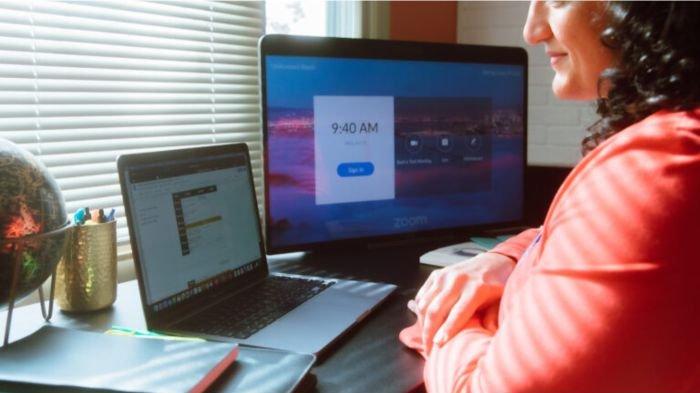
Masih ada beberapa cara lain ketika menghadapi masalah zoom yang tidak keluar suara di laptop.
Termasuk salah satunya dengan memanfaatkan fitur Test Speaker.
Sebelum masuk meeting, gunakan fitur Test Speaker & Microphone ditawarkan oleh aplikasi Zoom.
Sesuai dengan penyebutannya, fitur ini akan memutar ringtone sebagai tes speaker.
Pengujian juga dilakukan untuk microphone dengan merekam suara pengguna saat fitur ini diaktifkan.
Jika suara ringtone tidak terdengar, coba ganti perangkat speaker melalui dropdown hingga menemukan output yang benar.
Dengan begitu, pengguna bisa memastikan perangkat audio berfungsi sebelum meeting dimulai.
Opsi ini perlu diperhatikan guna menghindari keriuhan karena harus cari solusi di tengah pertemuan.
4. Restart Aplikasi Zoom dan Laptop

Solusi simpel namun sering kali manjur yakni dengan memulai ulang atau me-restart aplikasi Zoom.
Sebab, sebagian kasus error audio terselesaikan hanya dengan menutup dan menjalankan ulang aplikasi.
Sementara restart, opsi ini akan bantu membersihkan cache, menyegarkan driver dan mengembalikan setelan audio ke keadaan normal.
Oleh karenanya, pertimbangkan opsi ini ketika mendapati audio atau suara tidak muncul saat meeting online dilakukan.
Lantaran termasuk basic, rasanya tidak perlu dijelaskan lebih dalam bagaimana cara menjalankan ulang aplikasi dan me-restart laptop, terlalu mudah melakukannya.
5. Update Zoom dan Driver Audio Laptop
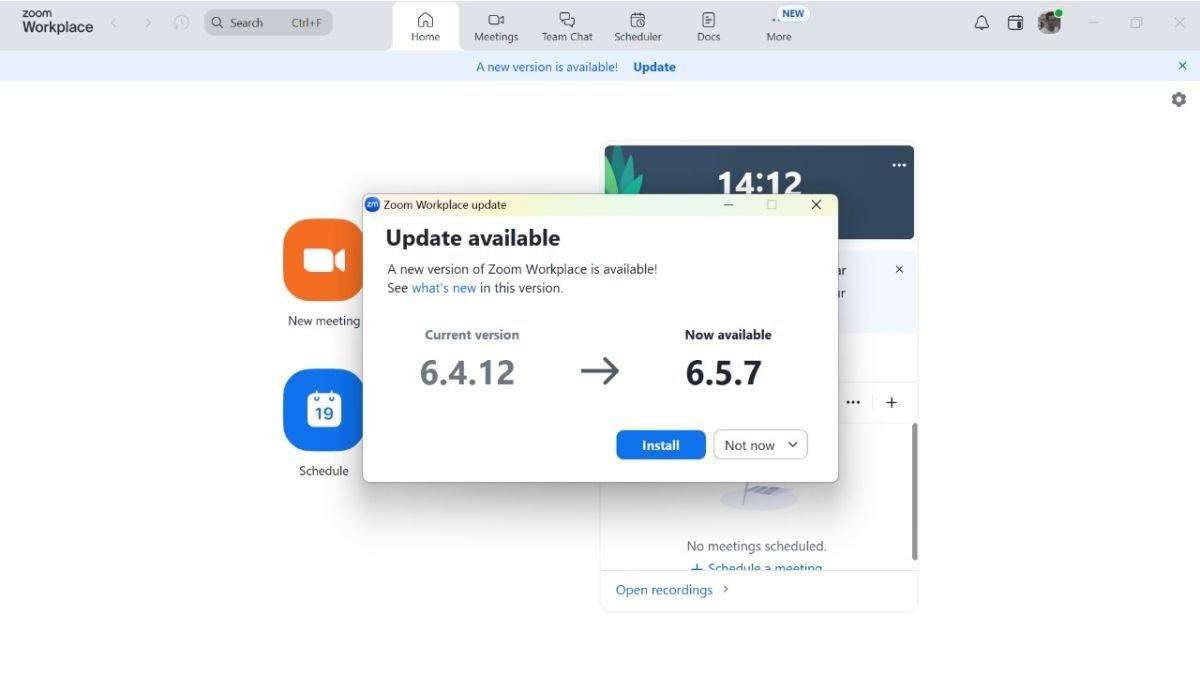
Untuk diingkat, versi aplikasi Zoom yang usang bisa jadi penyebab bug audio.
Bukan itu saja, kondisi ini berisiko pula menyebabkan incompatibility atau ketidakcocokan dengan sistem operasi terbaru.
Oleh karenanya, pastikan Zoom yang dipasang pada perangkat dalam versi terbaru.
Cara mengeceknya, buka aplikasi Zoom, lalu klik pada profil pengguna, lantas pilih opsi Check for Updates.
Jika sudah tersedia, pertimbangkan untuk segera memperbarui aplikasi Zoom pada perangkat.
Tujuannya tidak lain untuk meminimalisir terjadinya masalah atau gangguan dalam pemakaian aplikasi.
Tidak kalah penting diperhatikan, driver audio yang outdated atau korup bisa memblokir fungsi keluaran suara.
Buka Device Manager pada menu Pengaturan perangkat untuk memeriksa dan memperbaruinya bisa memang diperlukan.
Demikian rangkuman lima cara mengatasi Zoom tidak keluar suara saat dipakai meeting online di laptop, selamat mencoba!(*)
Cek Berita dan Artikel yang lain di Google News
(RamaFitra/Tribunshopping.com)

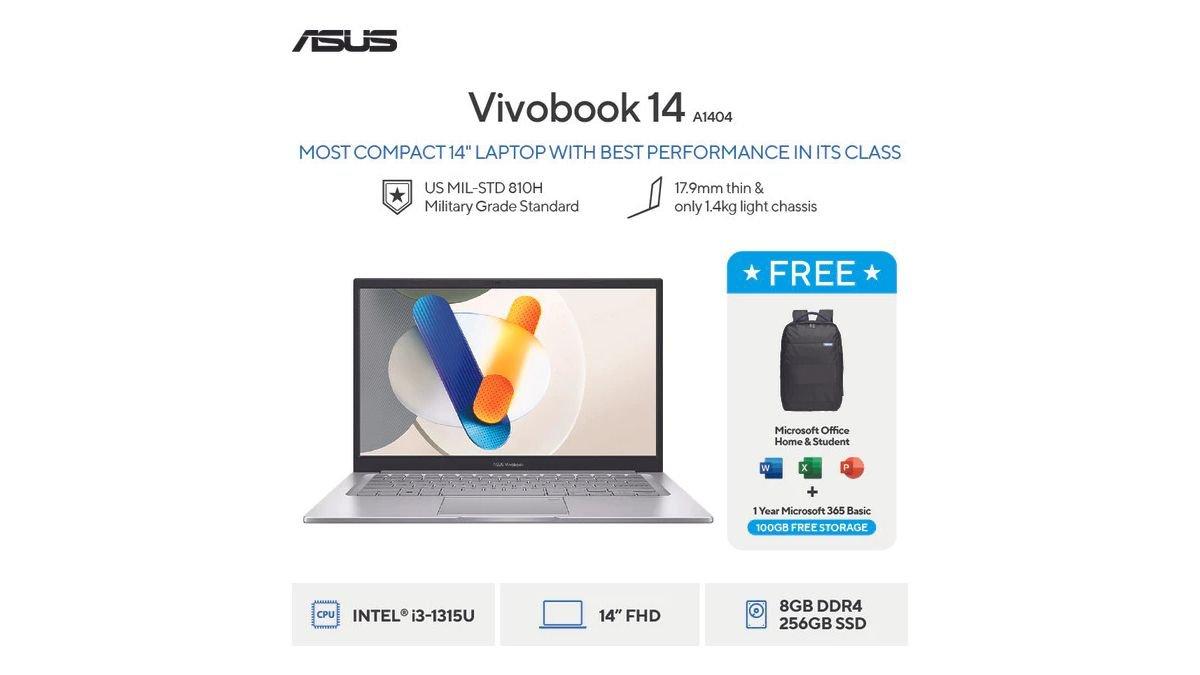











Belum ada komentar. Jadilah yang pertama untuk memberikan komentar!